Excel如何隐藏部分身份证号码
来源:网络收集 点击: 时间:2024-05-12【导读】:
Excel如何隐藏部分身份证号码,下面小编就给大家带来具体步骤,有需要的小伙伴不要错过哦。品牌型号:联想y7000系统版本:Windows10软件版本:excel2020方法/步骤1/5分步阅读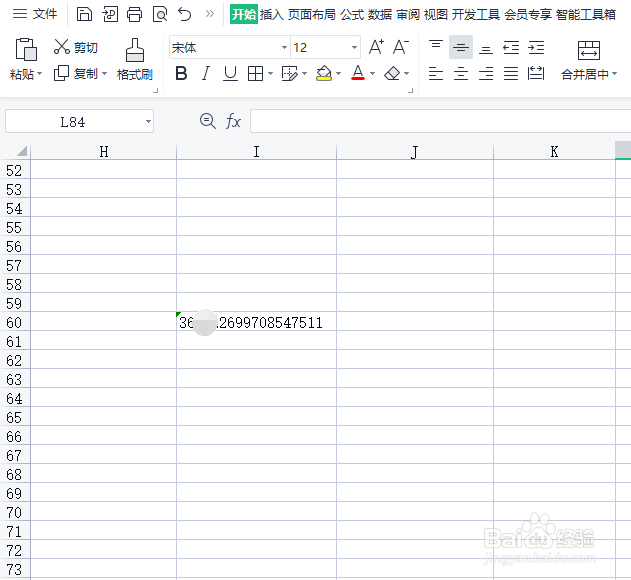 2/5
2/5 3/5
3/5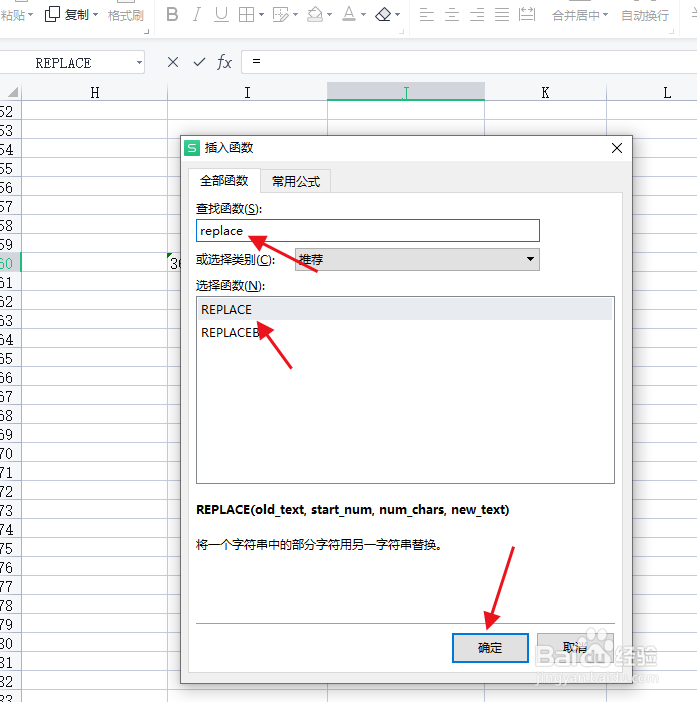 4/5
4/5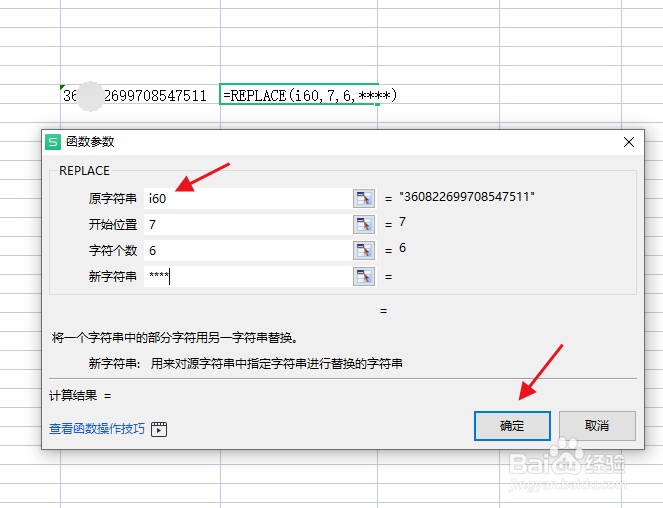 5/5
5/5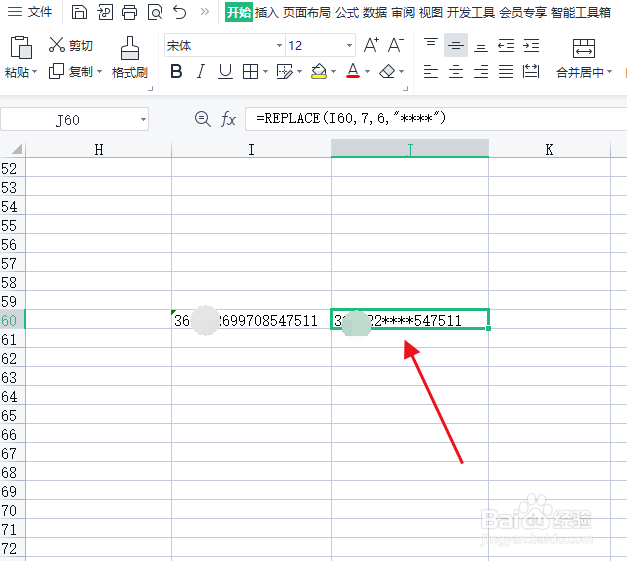 注意事项
注意事项
打开excel软件,进入软件页面,输入身份证
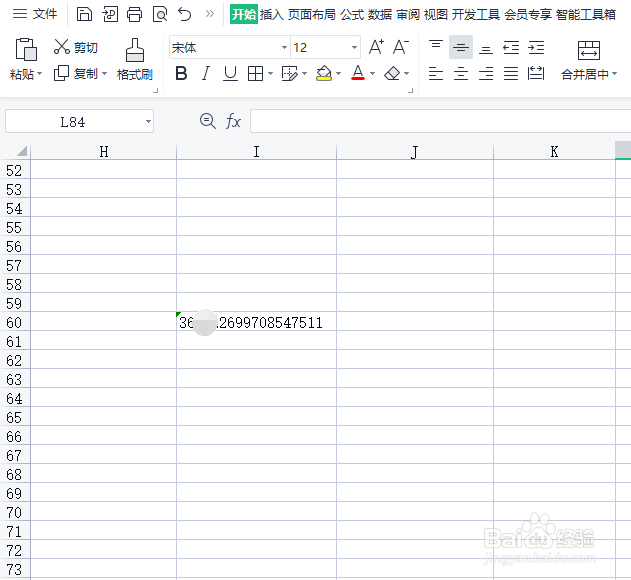 2/5
2/5点击身份证后一格,点击上面的fx插入函数
 3/5
3/5点击查找函数,输入replace,查找到函数,点击函数,点击确定
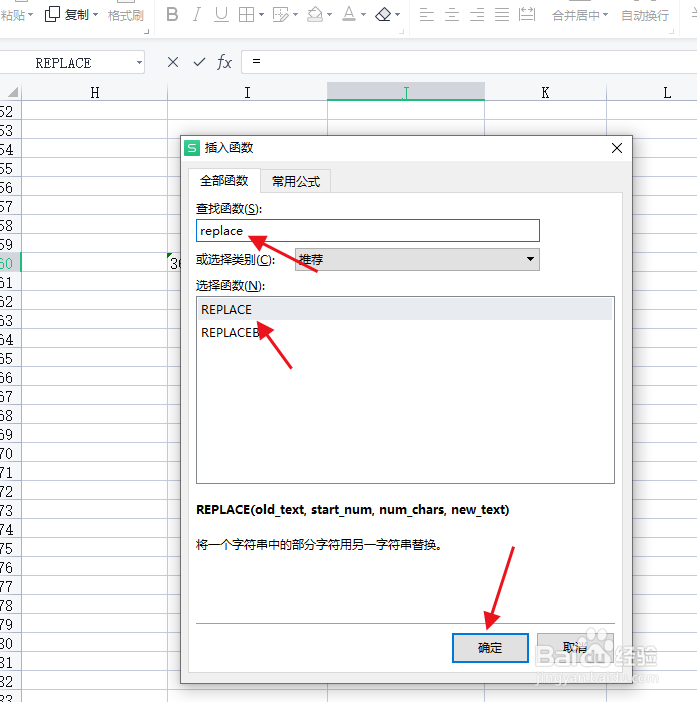 4/5
4/5弹出窗口,在窗口中依次输入,身份证位置i60、7、6、****,点击确定
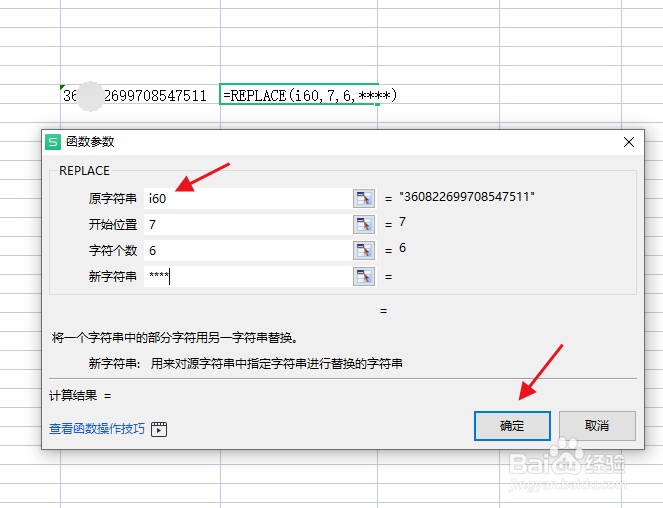 5/5
5/5再看表格中,身份证部分号码就被隐藏了
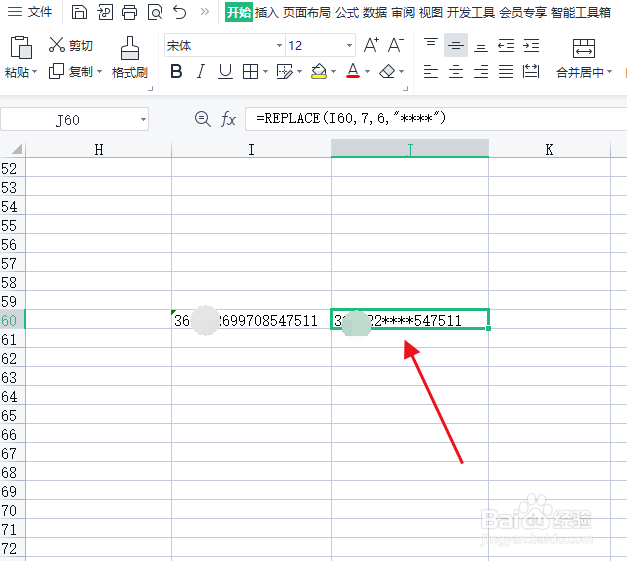 注意事项
注意事项原创步骤,麻烦在左上角留个赞在走呗
版权声明:
1、本文系转载,版权归原作者所有,旨在传递信息,不代表看本站的观点和立场。
2、本站仅提供信息发布平台,不承担相关法律责任。
3、若侵犯您的版权或隐私,请联系本站管理员删除。
4、文章链接:http://www.1haoku.cn/art_742567.html
上一篇:微信青年大学生怎么切换账号
下一篇:淘宝app授权的软件在哪里解除
 订阅
订阅